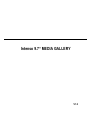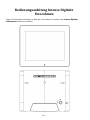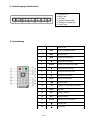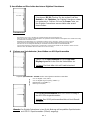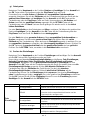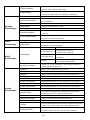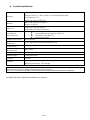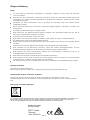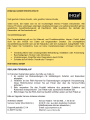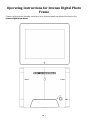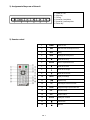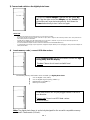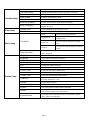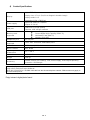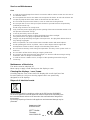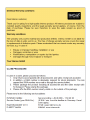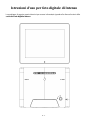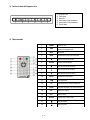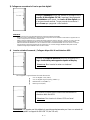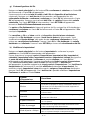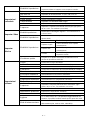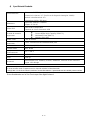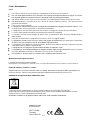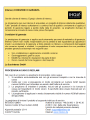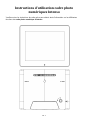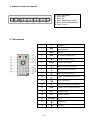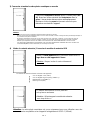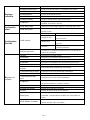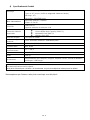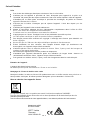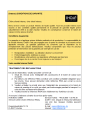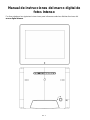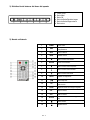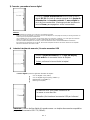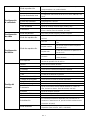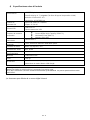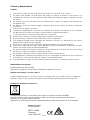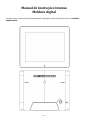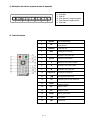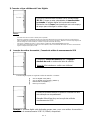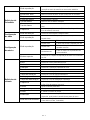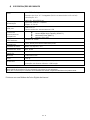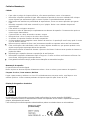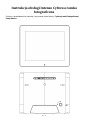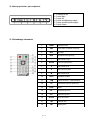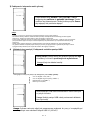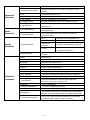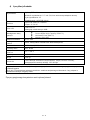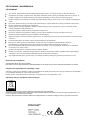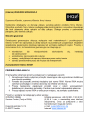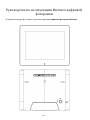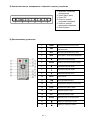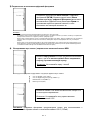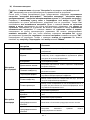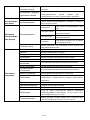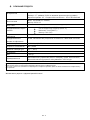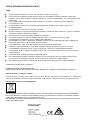Intenso Media Gallery Bedienungsanleitung
- Kategorie
- Digitale Bilderrahmen
- Typ
- Bedienungsanleitung
Dieses Handbuch ist auch geeignet für
Seite laden ...

DE - 1
Bedienungsanleitung Intenso Digitaler
Fotorahmen
Folgen Sie bitte dieser Anleitung, um über die verschiedenen Funktionen des Intenso Digitalen
Fotorahmens informiert zu werden.

DE - 2
1) Tastenbelegung Geräterückseite
2) Fernbedienung
1
POWER
Power On / Off
2
BGM
Diashow mit Begleitmusik starten
3
MUTE
Stummschaltung
4
MENU
Anzeige des Startbildschirms
5
Bewegt den Cursor aufwärts
6
RETURN
Rückkehr in das übergeordnete Menü
7
Bewegt den Cursor nach links
8
Bewegt den Cursor nach rechts
9
Bewegt den Cursor abwärts
10
SETUP
Anzeige der Einstellungen
11
[ ]
Play/Pause Taste
12
OK
Bestätigen des ausgewählten Menüpunktes
13
ZOOM
Bei angehaltener Diashow das Bild
vergrößern
14
VOL -
Lautstärke verringern
15
VOL +
Lautstärke erhöhen
16
ROTATE
Drehung um 90° im Urzeigersinn
17
Vorheriger Titel
18
Nächster Titel
1 Power On / Off
2 Menü Taste
3 OK Taste
4 Pfeiltaste / Nächstes Bild
5 Pfeiltaste / Vorheriges Bild
6 Zurück Taste

DE - 3
3) Anschließen und Einschalten des Intenso Digitalen Fotorahmens
Sicherheitshinweise:
- Die Steckdose muss sich in der Nähe des Gerätes befinden und leicht zugänglich sein.
- Öffnen Sie nicht das Gehäuse des Netzadapters. Bei geöffnetem Gehäuse besteht Lebensgefahr durch elektrischen Schlag.
Es enthält keine zu wartenden Teile.
- Betreiben Sie den Netzadapter nur an geerdeten Steckdosen mit AC 100-240V~, 50/60 Hz. Wenn Sie sich der
Stromversorgung am Aufstellungsort nicht sicher sind, fragen Sie beim betreffenden Energieversorger nach.
- Benutzen Sie nur das beiliegende Netzadapter- und Netzanschlusskabel KTEC KSAS0100500200HE.
- Um die Stromversorgung zu Ihrem Gerät zu unterbrechen, ziehen Sie das Netzteil aus der Steckdose. Halten Sie beim
Abziehen immer das Netzteil selbst fest. Ziehen Sie nie an der Leitung.
4) Einlegen von Speicherkarten | Anschließen von USB Speichermedien
Folgende Speicherkarten - Formate werden vom Digitalen Fotorahmen unterstützt:
Hinweis: Der Digitale Fotorahmen ist nur für die Nutzung mit kompatiblen Speicherkarten
und USB 2.0 Speichermedien (100mA) ausgelegt.
Secure Digital Card (SD™)
Secure Digital High Capacity (SDHC™)
Multimedia Card (MMC™)
Memory Stick (MS)
Setzen Sie die Speicherkarten mit dem Logo vom
Display abgewandt in den Slot des Kartenlesers ein.
Achtung: Die Karte bitte nicht mit Gewalt einsetzen!
Das USB Speichermedium kann nur in einer Richtung in
den USB Slot eingesetzt werden.
Achtung: Das USB Speichermedium bitte nicht mit Gewalt
einsetzen!
Verbinden Sie das mitgelieferte Netzteil mit dem Digitalen
Fotorahmen (DC-IN). Stecken Sie das andere Ende des
Netzteils in die Steckdose. Der Digitale Fotorahmen startet
nun automatisch. Drücken Sie kurz die Power-Taste, um
den Digitalen Fotorahmen auszuschalten oder erneut
einzuschalten.

DE - 4
5) Allgemeine Bedienung
a) Hauptmenü
Nach dem Einschalten erscheint das Hauptmenü.
Im Hauptmenü haben Sie die Auswahl zwischen den verschiedenen Funktionen des Digitalen
Fotorahmens und dem Menüpunkt Einstellungen. Drücken Sie die Pfeiltasten auf der
Fernbedienung oder die Pfeiltasten am Gerät, um einen Menüpunkt auszuwählen. Bestätigen
Sie Ihre Wahl mit der OK Taste auf der Fernbedienung oder auf dem Gerät.
b) Auswahl des Speichermediums
Die RETURN Taste auf der Fernbedienung oder die Zurück Taste am Gerät führt Sie aus dem
Hauptmenü heraus zur Auswahl der verbundenen Speichermedien. In diesem Menü können
Sie, soweit vorhanden, zwischen Speicherkarte und USB Speichermedium auswählen.
Bestätigen Sie Ihre Auswahl mit der OK Taste auf der Fernbedienung oder der Play/Pause
Taste am Gerät. Sie gelangen dann automatisch wieder in das Hauptmenü.
c) Anzeigen von Fotos
Haben Sie bereits ein Speichermedium mit gespeicherten Fotos eingesetzt, so startet das
Gerät automatisch mit einer Diaschau Ihrer Fotos. Wenn kein Speichermedium eingesetzt ist,
startet das Gerät mit einer Diaschau der vorinstallierten Beispielbilder (diese können nicht
geändert werden). Drücken Sie die Menü Taste, um in das Hauptmenü zu gelangen.
Sie können eine Diaschau auch manuell starten. Navigieren Sie dazu im Hauptmenü zu der
Funktion Foto. Bestätigen Sie Ihre Auswahl mit der OK Taste auf der Fernbedienung oder der
Play/Pause Taste am Gerät. Die Diaschau wird nun gestartet. Alternativ können Sie auch die
BGM Taste auf der Fernbedienung drücken, um eine Diaschau direkt aus jeder anderen
Funktion zu starten.
In den Fotoeinstellungen können Sie festlegen, ob während einer Diaschau
Hintergrundmusik (falls auf demselben Speichermedium vorhanden) abgespielt werden soll.
Drücken Sie die RETURN Taste auf der Fernbedienung oder die Menü Taste am Gerät, um die
Diaschau zu verlassen und das Bilder-Vorschaumenü aufzurufen. Sie können nun zu einem
Foto navigieren, Ihre Auswahl mit der OK Taste auf der Fernbedienung oder der Play/Pause
Taste am Gerät bestätigen und die Diaschau direkt von dieser Stelle fortsetzen. Durch
erneutes Drücken der RETURN Taste im Bilder-Vorschaumenü gelangen Sie in den jeweils
übergeordneten Datei-Ordner. So können Sie ganz einfach durch die verschiedenen Ordner
Ihres Speichermediums navigieren.
Funktionen während der Diaschau:
- Durch Drücken der Pfeiltasten auf der Fernbedienung nach rechts oder links oder der
Pfeiltasten am Gerät können Sie jeweils ein Foto vorwärts oder zurück springen.
- Durch Drücken der Play/Pause Taste auf der Fernbedienung oder der OK Taste am Gerät
stoppen Sie die Diaschau. Durch erneutes Drücken wird die Diaschau fortgesetzt.
- Drücken Sie die Doppelpfeiltasten [,] auf der Fernbedienung zur Auswahl des
nächsten oder vorherigen Titels der Hintergrundmusik, falls Sie diese aktiviert haben.
- Die Lautstärke der Hintergrundmusik stellen Sie mit den Vol-/Vol+ Tasten auf der
Fernbedienung ein.

DE - 5
d) Kalender
Navigieren Sie im Hauptmenü zu der Funktion Kalender und bestätigen Sie Ihre Auswahl mit
der OK Taste auf der Fernbedienung oder der Play/Pause Taste am Gerät.
Im Kalender Modus werden Ihnen die aktuelle Uhrzeit, ein gegebenenfalls eingestellter Alarm,
das aktuelle Kalenderblatt, sowie (bei eingelegtem Speichermedium mit unterstützten
Fotodateien) eine Diaschau angezeigt.
Sie können mit den Pfeiltasten auf der Fernbedienung oder am Gerät den Monat und das Jahr
für das angezeigte Kalenderblatt ändern.
e) Wiedergabe von Musik-Dateien
Navigieren Sie im Hauptmenü zu der Funktion Musik und bestätigen Sie Ihre Auswahl mit der
OK Taste auf der Fernbedienung oder der Play/Pause Taste am Gerät.
Es werden Ihnen jetzt alle unterstützten Musik-Dateien (MP3 und WMA) angezeigt. Navigieren
Sie nun zu einer Musik Datei und bestätigen Sie Ihre Auswahl mit der OK Taste auf der
Fernbedienung oder der Play/Pause Taste am Gerät, um die gewählte Datei wiederzugeben.
Funktionen während der Wiedergabe eines Liedes:
- Durch Drücken der Play/Pause Taste auf der Fernbedienung oder der OK Taste am Gerät
können Sie die Musikwiedergabe stoppen und wieder fortsetzen.
- Die Lautstärke stellen Sie mit den Vol-/Vol+ Tasten auf der Fernbedienung ein.
- Zum Vor- und Zurückspulen drücken Sie die Pfeiltasten nach rechts oder links auf der
Fernbedienung oder halten Sie die Pfeiltasten am Gerät gedrückt.
- Drücken Sie die Doppelpfeiltasten [,] auf der Fernbedienung oder kurz die Pfeiltasten
am Gerät zur Auswahl des nächsten oder vorherigen Titels.
f) Wiedergabe von Video-Dateien
Navigieren Sie im Hauptmenü zu der Funktion Video und bestätigen Sie Ihre Auswahl mit der
OK Taste auf der Fernbedienung oder der Play/Pause Taste am Gerät.
Es werden Ihnen jetzt alle unterstützten Video-Dateien (MPEG-1/4, M-JPEG und AVI)
angezeigt. Navigieren Sie nun zu einer Datei und bestätigen Sie Ihre Auswahl mit der OK
Taste auf der Fernbedienung oder der Play/Pause [ ] Taste am Gerät, um die gewählte
Video-Datei wiederzugeben.
Funktionen während der Wiedergabe eines Videos
- Durch Drücken der Play/Pause Taste auf der Fernbedienung oder der OK Taste am Gerät
können Sie die Videowiedergabe stoppen und wieder fortsetzen.
- Die Lautstärke stellen Sie mit den Vol-/Vol+ Tasten auf der Fernbedienung ein.
- Zum Vor- und Zurückspulen drücken Sie die Pfeiltasten nach rechts oder links auf der
Fernbedienung oder halten Sie die Pfeiltasten am Gerät gedrückt.
- Drücken Sie die Doppelpfeiltasten [,] auf der Fernbedienung oder kurz die Pfeiltasten
am Gerät zur Auswahl des nächsten oder vorherigen Titels.

DE - 6
g) Dateisystem
Navigieren Sie im Hauptmenü zu der Funktion Dateien und bestätigen Sie Ihre Auswahl mit
der OK Taste auf der Fernbedienung oder der Play/Pause Taste am Gerät.
Es werden Ihnen nun alle Ordner und Dateien des ausgewählten Speichermediums
angezeigt. Navigieren Sie mit den Pfeiltasten auf der Fernbedienung oder am Gerät auf den
gewünschten Unterordner und bestätigen Sie Ihre Auswahl mit der OK Taste auf der
Fernbedienung oder der Play/Pause Taste am Gerät. Ihnen werden nun alle Dateien und
Ordner innerhalb des gewählten Ordners angezeigt. Mit der RETURN Taste auf der
Fernbedienung oder der Menü Taste am Gerät gelangen Sie wieder zurück in die nächst
höhere Dateiebene.
Um eine Datei direkt aus dem Dateisystem zu öffnen, navigieren Sie bitte zu der gewünschten
Datei und bestätigen Sie Ihre Auswahl mit der OK Taste auf der Fernbedienung oder der
Play/Pause Taste am Gerät. Die Datei wird nun wiedergegeben.
Um eine Datei oder einen gesamten Ordner auf dem ausgewählten Speichermedium zu
löschen, navigieren Sie bitte zu der gewünschten Datei und drücken dann die rechte
Pfeiltaste auf der Fernbedienung. Ihnen wird nun ein Dialogfeld angezeigt, in welchem Sie, um
ein ungewolltes Löschen zu vermeiden, den Löschvorgang bestätigen müssen. Drücken Sie
die OK Taste und die gewünschte Datei oder der gewünschte Ordner wird nun gelöscht.
Drücken Sie die RETURN Taste, um wieder in die Dateiübersicht zu wechseln.
h) Ändern der Einstellungen
Navigieren Sie im Hauptmenü zu der Funktion Einstellungen und bestätigen Sie Ihre Auswahl
mit der OK Taste auf der Fernbedienung oder am Gerät.
Ihnen stehen nun folgende Einstellungsmöglichkeiten zur Verfügung: Foto Einstellungen,
Kalender Einstellungen, Video Einstellungen, Musik Einstellungen und System
Einstellungen. Navigieren Sie zum gewünschten Menüpunkt und bestätigen Sie Ihre
Auswahl mit der OK Taste auf der Fernbedienung oder am Gerät. Es werden Ihnen nun alle
Einstellungsmöglichkeiten angezeigt. Mit den Auf-/Abwärts Pfeiltasten auf der
Fernbedienung oder den Pfeiltasten am Gerät können Sie durch die einzelnen
Einstellungsmöglichkeiten navigieren. Mit den Links/Rechts Pfeiltasten auf der
Fernbedienung können Sie die Einstellungen direkt anpassen. Um einzelne Einstellungen
ohne Fernbedienung zu ändern, navigieren Sie zu der gewünschten Einstellung und drücken
Sie die OK Taste am Gerät. Mit den Pfeiltasten können Sie nun die Einstellung anpassen.
Bestätigen Sie die Auswahl mit der RETURN Taste.
Einstellmöglichkeiten
Beschreibung
Foto
Einstellungen
Anzeigemodus
Wählen Sie zwischen Diaschau und Vorschaubild aus.
Musik
Ein- und Ausschalten der Hintergrundmusik während einer
Diaschau (sofern unterstützte Musik Dateien auf den
Speichermedien verfügbar sind).
Fotomodus
Wählen Sie zwischen Original und Vollbild aus.
Anzeigedauer
Einstellen der Anzeigedauer der einzelnen Bilder während der
Diashow.
Diaschau anzeigen
Wählen Sie zwischen einer einmaligen Anzeige aller Bilder
und einer Endlosschleife.
Übergangseffekt
Wählen Sie einen bestimmten Übergangseffekt oder eine
zufällige Auswahl der Übergangseffekte.

DE - 7
Diaschau Modus
Wählen Sie zwischen der Anzeige eines einzelnen Bildes oder
zwei, drei oder vier Bilder gleichzeitig.
Abspielmodus
Wählen Sie zwischen der Anzeige der Bilder in der
Speicherreihenfolge oder einer zufälligen Reihenfolge.
Kalender
Einstellungen
Datum
Einstellen des aktuellen Datums.
Zeitformat einstellen
Einstellen des Formates der Uhrzeit: 12 (AM / PM) Stunden
oder 24 Stunden.
Zeit
Einstellen der aktuellen Uhrzeit.
Alarmstatus
Schalten Sie den Alarm Ein / Aus.
Alarmzeit
Einstellen der gewünschten Alarmzeit.
Alarmtonlautstärke
Stellen Sie die gewünschte Lautstärke (Niedrig, Mittel und
Hoch) ein.
Alarm-Wiederholung
Einstellen der gewünschten Alarmwiederholung (Jeden Tag,
Mo. bis Fr., Wochenende, Einmal).
Video
Einstellungen
Anzeigemodus
Wählen Sie zwischen Original und Vollbild aus.
Wiedergabe
Wählen Sie den Wiedergabemodus aus (Einmal, Alles
wiederholen, Titel wiederholen).
Musik
Einstellungen
Wiedergabe
Einmal
Alle Titel werden 1x abgespielt.
Titel wiederholen
Ausgewählter Titel wird in
Endlosschleife wiederholt.
Alles wiederholen
Alle Titel werden in Endlosschleife
wiederholt.
Zufällig
Alle Titel werden in zufälliger
Reihenfolge wiedergegeben.
Spektrum anzeigen
Wählen Sie, ob das Spektrum bei der Musikwiedergabe Ein-
oder Ausgeblendet werden soll.
System
Einstellungen
Sprache
Wählen Sie die gewünschte Sprache aus.
Helligkeit
Wählen Sie die gewünschte Helligkeit des Displays aus.
Kontrast
Wählen Sie den gewünschten Kontrast des Displays aus.
Sättigung
Wählen Sie die gewünschte Farbsättigung des Displays aus.
Farbton
Verändern Sie den Farbton des Displays.
Autom. Einschalten
Aktivieren/Deaktivieren Sie das automatische Einschalten.
Einschaltzeit
Wählen Sie die Uhrzeit des automatischen Einschaltens.
Autom. Ausschalten
Aktivieren/Deaktivieren Sie das automatische Ausschalten.
Ausschaltzeit
Wählen Sie die Uhrzeit des automatischen Ausschaltens.
Wiederholung
Einstellen der Häufigkeit des automatischen Einschaltens.
(Jeden Tag, Mo. bis Fr., Wochenende, Einmal).
Lautstärke
Stellen Sie die gewünschte Lautstärke ein.
Werkseinstellungen
Stellen Sie die Werkseinstellungen wieder her.
Version
Die aktuelle Versionsnummer wird angezeigt.
Update
Sollte auf www.intenso.de ein Firmware Update zur Verfügung
stehen, können Sie es über diesen Menüpunkt installieren.
Autostart Modus
Wählen Sie die Funktion, die zum Start des Gerätes
ausgeführt werden soll (Foto, Musik, Video, Kalender).

DE - 8
6) Produkt Spezifikationen
Anzeige
Digitales TFT LCD
Display Größe: 9.7” Zoll ( 24,64 cm sichtbare Bilddiagonale)
Anzeigemodus: 4:3
Auflösung: 1024 x 768 Pixel
Netzteil
Input: 100~240V AC, 50/60Hz
Output: 5V 2A DC
USB Port
USB Host 2.0 (High Speed)
Unterstützt USB Speichermedien
Unterstützte
Speicherkarten
Secure Digital Card (SD™)
Secure Digital High Capacity (SDHC™)
Multimedia Card (MMC™)
Memory Stick (MS)
Kopfhöreranschluss
3.5mm Klinke
Unterstütztes
Bildformat
JPEG, Maximale Auflösung:9000*9000 Pixel
Unterstützte
Videoformate
MPEG 1/4, MJPEG, AVI
Unterstützte
Musikformate
MP3, WMA
Betriebstemperatur
0°C ~ +40°C
Abmessungen
~248*204*20 mm
Gewicht
~560 gr.
Zubehör
Netzgerät, Fernbedienung (inkl. Batterie), Standfuß, mehrsprachige
Bedienungsanleitung. USB Dongle
Wissen Sie einmal nicht weiter?
Unsere Technische Service Hotline beantwortet gerne weitere Fragen:
+49 (0) 900 1 50 40 30 für 0,39 €/Min. aus dem deutschen Festnetz. Mobilfunkpreise können abweichen.
Viel Spaß mit Ihrem Digitalen Fotorahmen von Intenso!

DE - 9
Pflege und Wartung
Pflege
Um die Gefahr von elektrischen Stromstößen zu vermeiden, entfernen Sie bitte weder die Schrauben
noch das Gehäuse.
Benutzen Sie dieses Gerät nicht in der Nähe von Wasser. Setzen Sie dieses Gerät weder Regen noch
Feuchtigkeit aus. Stellen Sie keine Gegenstände in der Nähe des Gerätes ab, die Wasser oder andere
Flüssigkeiten speichern.
Installieren Sie diesen Bilderrahmen nicht in der Nähe von Heizungen, Öfen oder anderen Wärme
abgebenden Geräten.
Öffnen Sie das Gehäuse nicht. Versuchen Sie bitte keine eigene Reparatur. Überlassen Sie dieses dem
Fachpersonal.
Vermeiden Sie die Benutzung auf sandigen Plätzen.
Bitte stecken Sie den Netzteil-Anschluss-Stecker komplett in die vorhandene Öffnung des DF. Nur so
können Sie elektrostatische Aufladung vermeiden.
Verbinden Sie alle Anschlüsse korrekt und sicher.
Bitte drücken Sie nicht auf das Display. Schützen Sie das Display vor starker Sonneneinstrahlung.
Der Bilderrahmen spielt nur kompatible Dateiformate ab.
Bilder können durch Rechte Dritter geschützt sein. Das Abspielen ohne Lizenz kann Copyright Rechte
verletzen.
Bitte berühren Sie den DF während des Betriebes nicht mit metallischen Gegenständen.
Bitte vermeiden Sie die Benutzung auf Kissen, Sofas oder anderen Wohngegenständen, die eine
Wärmeentwicklung unterstützen, da die Gefahr einer Überhitzung des Gerätes besteht.
Bitte entfernen Sie keine Speicherkarten während des Lesevorganges. Anderenfalls kann es zu
Systemabstürzen oder Datenverlust kommen.
Bitte stellen Sie das Gerät nicht während einer laufenden Diashow aus.
Bitte verpacken Sie das Gerät nicht direkt nach einem längeren Gebrauch. Stellen Sie eine ausreichende
Abkühlung sicher. Es besteht sonst die Gefahr der Überhitzung.
Um einen besseren Service zu gewährleisten, kann es zu Änderungen in der Betriebsanleitung kommen.
Wartung des Gerätes
Das Gerät muss ausgeschaltet sein.
Sprühen oder Tragen Sie niemals eine Flüssigkeit direkt auf das Display oder Gehäuse auf.
Säuberung des Displays / Gehäuses / Rahmens
Wischen Sie Gehäuse, Rahmen und LCD Display vorsichtig mit einem weichen, fussel- und
chemikalienfreien Tuch ab. Verwenden Sie nur Reinigungsmittel, die speziell für LCD-Displays bestimmt
sind.
Entsorgung von Elektro-Altgeräten
Die mit diesem Symbol gekennzeichneten Geräte unterliegen der europäischen Richtlinie 2002/96/EC. Alle Elektro- und
Elektroaltgräte müssen getrennt vom Hausmüll über die dafür vorgesehenen staatlichen Stellen entsorgt werden.
Mit der ordnungsgemäßen Entsorgung von Elektro-Altgeräten vermeiden Sie Umweltschäden.
Seite laden ...
Seite laden ...
Seite laden ...
Seite laden ...
Seite laden ...
Seite laden ...
Seite laden ...
Seite laden ...
Seite laden ...
Seite laden ...
Seite laden ...
Seite laden ...
Seite laden ...
Seite laden ...
Seite laden ...
Seite laden ...
Seite laden ...
Seite laden ...
Seite laden ...
Seite laden ...
Seite laden ...
Seite laden ...
Seite laden ...
Seite laden ...
Seite laden ...
Seite laden ...
Seite laden ...
Seite laden ...
Seite laden ...
Seite laden ...
Seite laden ...
Seite laden ...
Seite laden ...
Seite laden ...
Seite laden ...
Seite laden ...
Seite laden ...
Seite laden ...
Seite laden ...
Seite laden ...
Seite laden ...
Seite laden ...
Seite laden ...
Seite laden ...
Seite laden ...
Seite laden ...
Seite laden ...
Seite laden ...
Seite laden ...
Seite laden ...
Seite laden ...
Seite laden ...
Seite laden ...
Seite laden ...
Seite laden ...
Seite laden ...
Seite laden ...
Seite laden ...
Seite laden ...
Seite laden ...
Seite laden ...
Seite laden ...
Seite laden ...
Seite laden ...
Seite laden ...
Seite laden ...
Seite laden ...
Seite laden ...
Seite laden ...
Seite laden ...
Seite laden ...
Seite laden ...
-
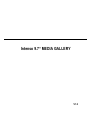 1
1
-
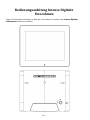 2
2
-
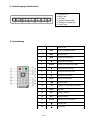 3
3
-
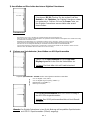 4
4
-
 5
5
-
 6
6
-
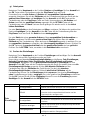 7
7
-
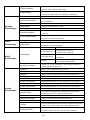 8
8
-
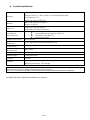 9
9
-
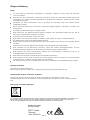 10
10
-
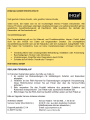 11
11
-
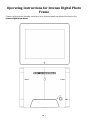 12
12
-
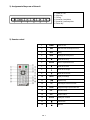 13
13
-
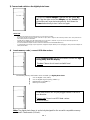 14
14
-
 15
15
-
 16
16
-
 17
17
-
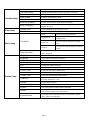 18
18
-
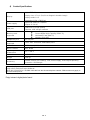 19
19
-
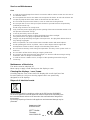 20
20
-
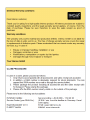 21
21
-
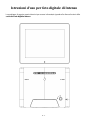 22
22
-
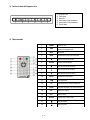 23
23
-
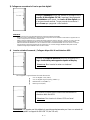 24
24
-
 25
25
-
 26
26
-
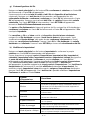 27
27
-
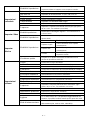 28
28
-
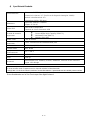 29
29
-
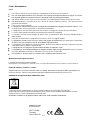 30
30
-
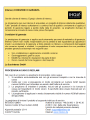 31
31
-
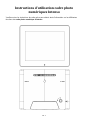 32
32
-
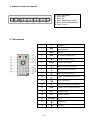 33
33
-
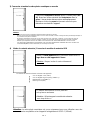 34
34
-
 35
35
-
 36
36
-
 37
37
-
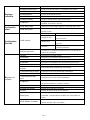 38
38
-
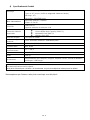 39
39
-
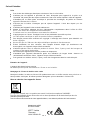 40
40
-
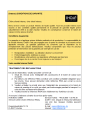 41
41
-
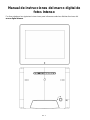 42
42
-
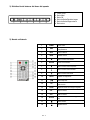 43
43
-
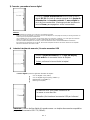 44
44
-
 45
45
-
 46
46
-
 47
47
-
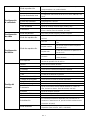 48
48
-
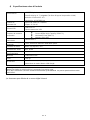 49
49
-
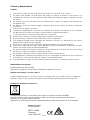 50
50
-
 51
51
-
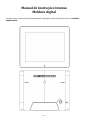 52
52
-
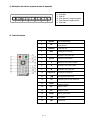 53
53
-
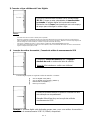 54
54
-
 55
55
-
 56
56
-
 57
57
-
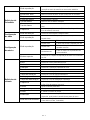 58
58
-
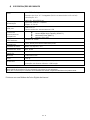 59
59
-
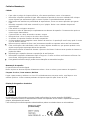 60
60
-
 61
61
-
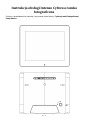 62
62
-
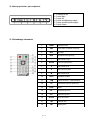 63
63
-
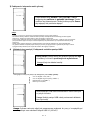 64
64
-
 65
65
-
 66
66
-
 67
67
-
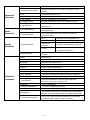 68
68
-
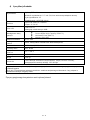 69
69
-
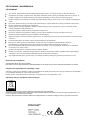 70
70
-
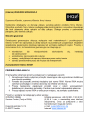 71
71
-
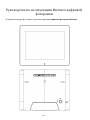 72
72
-
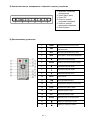 73
73
-
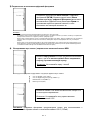 74
74
-
 75
75
-
 76
76
-
 77
77
-
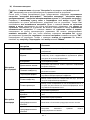 78
78
-
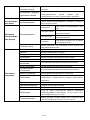 79
79
-
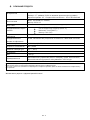 80
80
-
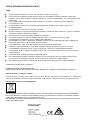 81
81
-
 82
82
Intenso Media Gallery Bedienungsanleitung
- Kategorie
- Digitale Bilderrahmen
- Typ
- Bedienungsanleitung
- Dieses Handbuch ist auch geeignet für
in anderen Sprachen
- English: Intenso Media Gallery Owner's manual
- français: Intenso Media Gallery Le manuel du propriétaire
- español: Intenso Media Gallery El manual del propietario
- italiano: Intenso Media Gallery Manuale del proprietario
- русский: Intenso Media Gallery Инструкция по применению
- português: Intenso Media Gallery Manual do proprietário
- polski: Intenso Media Gallery Instrukcja obsługi